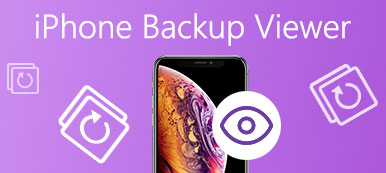For mange år siden skal folk skrive ned kontakter på en adressebog og tilføje dem en efter en til en anden enhed, når de har brug for kontakterne.
Teknologien ændrer imidlertid vores liv.
Nu skal du bare hente kontakter fra iPhone til en anden enhed direkte med nogle apps, i stedet for at skrive papir.
I denne vejledning deler vi de bedste 5 måder at hjælpe dig med eksporter iPhone kontakter og gem dem til computer, iTunes, iCloud, Gmail, Android telefon som vCard / VCF / CSV fil direkte.

- Del 1. Sådan kopieres kontakter fra iPhone til computer som CSV / VCF / HTML (Lettere)
- Del 2. Sådan eksporteres iPhone-kontakter til vCard på pc via iCloud
- Del 3. Sådan overfører du iPhone-kontakter til Gmail / computer (vCard / VCF-fil)
- Del 4. Sådan eksporteres iPhone-kontakter til computeren med iTunes
- Del 5. Sådan eksporteres kontakter fra iPhone til Android / iPhone
Del 1. Sådan kopieres kontakter fra iPhone til computer som CSV / VCF / HTML (Lettere)
Ifølge vores laboratorietestning og brugernes forskning opsummerede vi flere faktorer, der er nødvendige for den bedste metode til eksport af iPhone-kontakter til computeren. Fra dette tidspunkt anbefaler vi Apeaksoft iPhone Transfer, fordi det har flere fordele end andre iPhone-kontakter, der overfører løsninger .:

4,000,000 + Downloads
Overfør kontakter fra iPhone til computer.
Administrer iPhone-kontakter, som de-duplikat, slet, tilføj, rediger, osv.
Eksporter iPhone-kontakter til en anden iPhone.
Kompatibel med iPhone 15/14/13/12/11/XS/XR/X osv.
Trin 1. Installer den bedste iPhone-kontaktoverførselsapplikation
Download den rigtige version af iPhone Transfer baseret på dit operativsystem.
Der er en version til Windows og en anden version til Mac-computere. Dobbeltklik på installationsfilen og følg instruktionerne på skærmen for at installere den på din computer. Tilslut din iPhone til computeren ved hjælp af Lynkabelet kom i kassen, da du fik din iPhone. Start ansøgningen. Det registrerer din enhed automatisk.

Trin 2. Forhåndsvisning af iPhone-kontakter til backup
På hjemmegrænsefladen skal du klikke på din iPhones navn i øverste venstre hjørne og derefter vælge "Kontakter" i venstre sidebjælke. Nu kan du få vist alle kontakter på din iPhone på højre panel. Før du sikkerhedskopierer iPhone-kontakter, kan du redigere dem først.
For at tilføje billeder på en kontakt, skal du for eksempel klikke på kontakten og trykke på knappen "rediger" under fotosektoren. Du kan ændre telefonnummeret og andre oplysninger for kontakten. Hvis du vil slette dublerede kontakter, skal du klikke på knappen "De-duplicate" øverst i vinduet, vælge en matchtype og klikke på "Merge" for at fusionere duplikerede kontakter.

Trin 3. Eksporter kontakter fra iPhone til computer med et enkelt klik
Marker afkrydsningsfeltet foran hver kontakt, du vil sikkerhedskopiere til computeren fra iPhone, find til det øverste bånd, fold menuen "Eksporter til" ud og vælg "Eksporter til pc" eller "Eksporter til Mac". I popup-dialogboksen skal du vælge en destination for at gemme iPhone-kontakter til computeren og starte processen. Når det er gjort, skal du fjerne iPhone fra din computer.
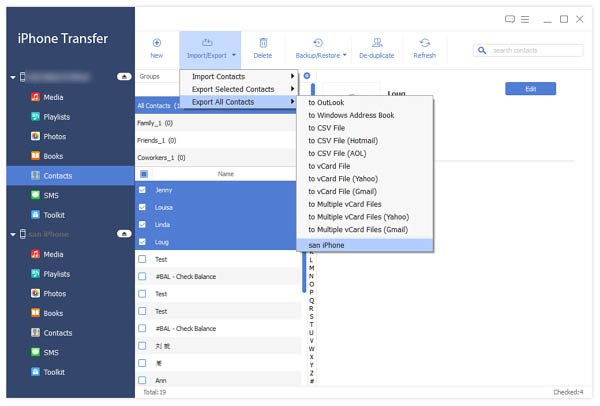
Den eneste fejl i eksporterende iPhone-kontakter er den gratis prøveversion af denne software understøtter begrænset antal og tider for overførsel af kontakter.
Del 2. Sådan eksporteres iPhone-kontakter til vCard på pc via iCloud
Et af de gratis værktøjer, der tilbydes af Apple, er iCloud. Du kan nemt sikkerhedskopiere iPhone-kontakter til iCloud, og nemt downloade iCloud-kontakter til din computer.
Processen lyder lidt kompliceret? Lad os vise dig detaljerne trin for trin.
Trin 1. Lås din iPhone op, tilslut den til et Wi-Fi-netværk, gå til "Indstillinger"> [dit navn]> "iCloud", sørg for at sætte kontakten "Kontakter" til "TIL" -positionen. Dette er til synkroniser dine iPhone-kontakter til din iCloud-konto.

Trin 2. Tænd nu for en computer, sæt icloud.com i adresselinjen i enhver browser og tryk på "Enter" -tasten. Indtast dit Apple-id og din adgangskode, besvar sikkerhedsspørgsmål, eller indtast den bekræftelseskode, der vises på din iPhone.
Når du har åbnet iCloud-startsiden, skal du klikke på "Kontakter" og derefter vælge alle de kontakter, du vil eksportere til computeren.

Trin 3. Find i nederste venstre hjørne, klik på knappen "indstillinger" og vælg "Eksporter vCard" på menulinjen.

Trin 4. Du kan gøre endnu et skridt for at importere kontakter til Gmail.
Gå ind på Gmail-webstedet, log ind på dit brugernavn og din adgangskode, tryk på menuen "Gmail" i øverste venstre hjørne og vælg "Kontakter" ;.
Fold indstillingen "Mere" ud, og vælg "Importer". I pop op-dialogboksen skal du trykke på knappen "Vælg fil" og finde den vcard-fil, der eksporteres fra iCloud.
Tillykke! Alle dine iPhone kontakter er blevet synkroniseret til din Gmail-konto, og du kan eksportere kontakter fra iPhone til computer.
De ulemper, du ikke kan gå glip af via iCloud til at eksportere kontakter fra iPhone, er som følger:
1. Det vil sikkerhedskopiere alle kontakter, ikke valgte kontakter til iCloud.
2. Du skal aktivere iCloud backup på iPhone og derefter logge ind www.icloud.con online for at downloade kontakter på computeren.
Del 3. Sådan overfører du iPhone-kontakter til Gmail / computer (vCard / VCF-fil)
Googles Gmail er en af de mest populære e-mail-tjenester i hele verden. Én Gmail-konto for at få adgang til alle Google-tjenester gratis. Her viser vi dig, hvordan du synkroniserer iPhone-kontakter til Gmail, og derefter kan du når som helst eksportere kontakter fra iPhone til computer via Gmail.
Trin 1. På iOS 10.2 eller tidligere kan du gå til "Indstillinger"> "Mail, kontakter, kalendere". Hvis du har opdateret til iOS 10.3 eller nyere, skal du gå til "Indstillinger"> [dit navn]> "Kontakter"> "Konto". Tryk derefter på "Tilføj konto", og vælg Google på listen.

Trin 2. Indtast dit Gmail-brugernavn og din adgangskode, og sørg for at aktivere indstillingen "Kontakter". Efter installationen synkroniseres kontakterne på din iPhone hver gang, når din iPhone opretter forbindelse til et Wi-Fi-netværk, automatisk til din Gmail-konto.
På denne måde kan du synkroniser iPhone kontakter til Gmail, Yahoo mail osv.
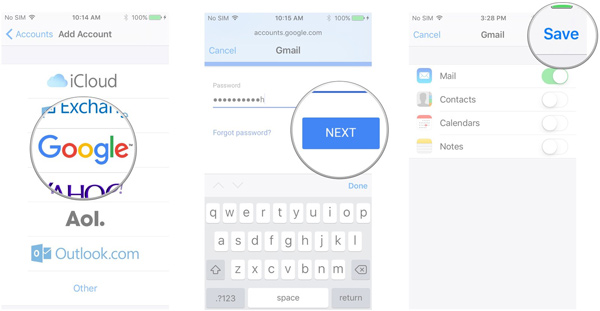
Trin 3. Når du vil eksportere kontakter fra iPhone til computer, skal du åbne din Gmail i din browser, gå til "Gmail"> "Kontakter", vælge de iPhone-kontakter, du vil eksportere, klikke på "Mere" og vælge "Eksporter". Gmail giver dig mulighed for at eksportere kontakter i vCard- og VCF-formater.
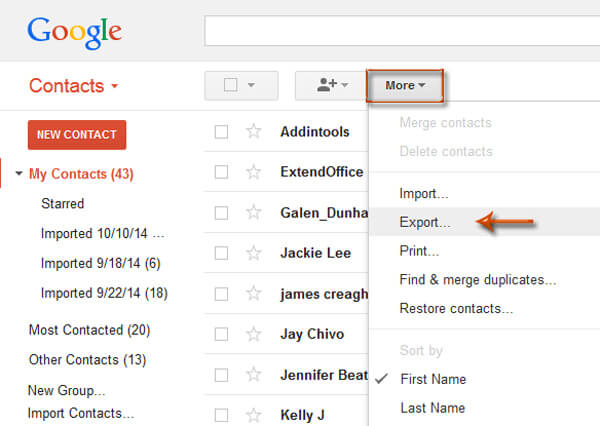
Ulemperne ved at eksportere iPhone-kontakter til Gmail er som nedenfor:
1. Det Google Cloud backup lagring er begrænset.
2. Du skal oprette Gmail-konto til brug.
Kontakter på Gmail er tabt eller slettet ved et uheld? Lige Gendan kontakter fra Gmail her.
Del 4. Sådan eksporteres iPhone-kontakter til computeren med iTunes
Et andet gratis værktøj, der introduceres af Apple, overfører iPhone-kontakter til computeren via iTunes.
Trin 1. Tilslut din iPhone til din computer via et USB-kabel, og åbn iTunes-appen. Sørg for at opdatere den til den nyeste version. Du kan gå til "iTunes" -menuen på Mac eller "Hjælp" -menuen i Windows og klikke på "Kontroller for at opdatere" for at finde og hente opdateringen.
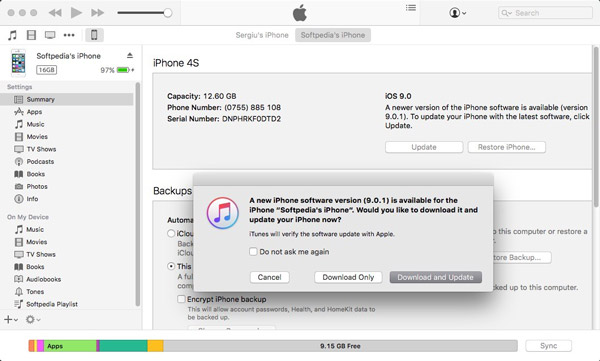
Trin 2. Når iTunes har fundet din iPhone, skal du klikke på knappen "Enhed" og derefter fanen "Oversigt". Find sektionen Sikkerhedskopier på højre panel, vælg Denne computer og klik på knappen "Sikkerhedskopiér nu" for at udløse processen.
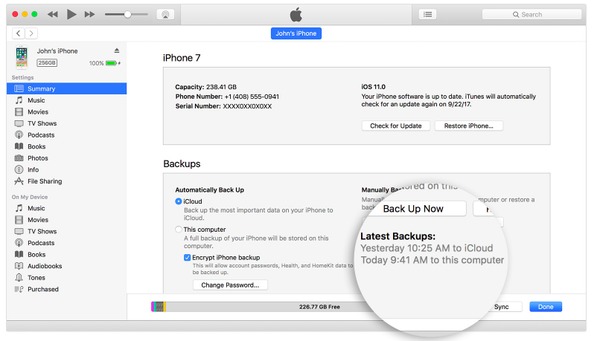
Trin 3. Vent til processen er færdig, fjern din iPhone fra computeren og afslut iTunes. Når du har gemt kontakter fra iPhone til computer, kan du ændre eller redigere dem på din enhed, som du ønsker.
Demeritterne ved at eksportere iPhone-kontakter til computeren med iTunes er som følger:
1. iTunes understøtter ikke selektivt backup af iPhone-kontakter, men hele iPhone-data, herunder kontakter, fotos, videoer og andre data og indstillinger.
2. Når du gendanner kontakter, kontakter du backup vil slette de eksisterende kontakter på iPhone.
3. Kontaktbackupen er ikke mulig på computeren, medmindre du bruger tredjepartsapps til at se og Gendan iTunes backup.
Del 5. Sådan eksporteres kontakter fra iPhone til Android / iPhone
Sidst men ikke mindst metoden til at flytte kontakter fra iPhone kopierer kontakter til en anden telefonenhed.
Telefonoverførsel er det værktøj, du skal bruge.
 Telefonoverførsel
TelefonoverførselDet eksporterer kontakter fra iPhone til Android / iPhone, idet både gamle kontakter og nye kontakter bliver intakte. Desuden giver det dig mulighed for at erstatte de eksisterende kontakter med de eksporterede kontakter direkte på målenheden.
4,000,000 + downloads
Trin 1. Slut både Android og iPhone
Download og installer telefonoverførsel til din Windows-computer. Slut både Android-telefonen og iPhone til din computer ved hjælp af USB-kablerne.

Bemærk: Hvis du vil eksportere iPhone-kontakter til Android-telefon, skal du bare sørge for, at iPhone er i boksen Source Device, og Android-telefonen er i området Target Device. Hvis ikke, skal du bare klikke på "Skift".
Trin 2. Flyt kontakter fra iPhone til Android-telefon
Marker afkrydsningsfeltet for "Kontakter". Hvis du ikke ønsker at afbryde kontakter på iPhone, skal du fjerne markeringen i afkrydsningsfeltet Fjern de valgte data på målenheden før kopi.
Klik på "Start" for at kopiere kontakter fra iPhone til Android.
Folk læser også:
- Sådan overfører du billeder fra Android til iPhone
- Sådan overfører du filer fra Android til iPhone
- Sådan overfører du billeder fra Samsung til Samsung
Konklusion
Nu skal du forstå 5 gratis måder at overføre og sikkerhedskopiere iPhone kontakter til computer. iTunes, iCloud og Gmail er det gratis værktøj, der kan overføre iPhone-kontakter til computer / cloud, men de har alle de oplagte svagheder. iPhone Overførsel og telefonoverførsel er de to værktøjer, der fungerer bedre. Bestem den bedste metode til selv at eksportere kontakter på iPhone.



 iPhone Data Recovery
iPhone Data Recovery iOS System Recovery
iOS System Recovery iOS Data Backup & Restore
iOS Data Backup & Restore IOS Screen Recorder
IOS Screen Recorder MobieTrans
MobieTrans iPhone Overførsel
iPhone Overførsel iPhone Eraser
iPhone Eraser WhatsApp-overførsel
WhatsApp-overførsel iOS Unlocker
iOS Unlocker Gratis HEIC Converter
Gratis HEIC Converter iPhone Location Changer
iPhone Location Changer Android Data Recovery
Android Data Recovery Broken Android Data Extraction
Broken Android Data Extraction Android Data Backup & Gendan
Android Data Backup & Gendan Telefonoverførsel
Telefonoverførsel Data Recovery
Data Recovery Blu-ray afspiller
Blu-ray afspiller Mac Cleaner
Mac Cleaner DVD Creator
DVD Creator PDF Converter Ultimate
PDF Converter Ultimate Windows Password Reset
Windows Password Reset Telefon spejl
Telefon spejl Video Converter Ultimate
Video Converter Ultimate video editor
video editor Screen Recorder
Screen Recorder PPT til Video Converter
PPT til Video Converter Slideshow Maker
Slideshow Maker Gratis Video Converter
Gratis Video Converter Gratis Screen Recorder
Gratis Screen Recorder Gratis HEIC Converter
Gratis HEIC Converter Gratis videokompressor
Gratis videokompressor Gratis PDF-kompressor
Gratis PDF-kompressor Gratis Audio Converter
Gratis Audio Converter Gratis lydoptager
Gratis lydoptager Gratis Video Joiner
Gratis Video Joiner Gratis billedkompressor
Gratis billedkompressor Gratis baggrundsviskelæder
Gratis baggrundsviskelæder Gratis billedopskalere
Gratis billedopskalere Gratis vandmærkefjerner
Gratis vandmærkefjerner iPhone Screen Lock
iPhone Screen Lock Puslespil Cube
Puslespil Cube